
ズームとトリミングは写真を調整するときによく使用する機能で、ズームでは画像の被写体に焦点を合わせることができ、トリミングでは画像の不要な部分を切り取ることができます。通常、このような調整を行う場合は、これら 2 つのオプションを手動で設定する必要があります。
iOS 17 にアップグレードすると、iOS 17 では写真のズームとトリミングがいくつか改善されていることがわかります。
iOS 17 では、Apple はすべての画像を即座に修正するワンクリックの切り抜き機能を導入しました。ワンクリックのトリミング機能を使用して写真を修復したい場合は、以下の手順に従ってください:
1. デバイスを最新のシステム iOS 17 にアップグレードします。
2. iPhone で写真アプリを開き、切り抜きたい写真を開きます。

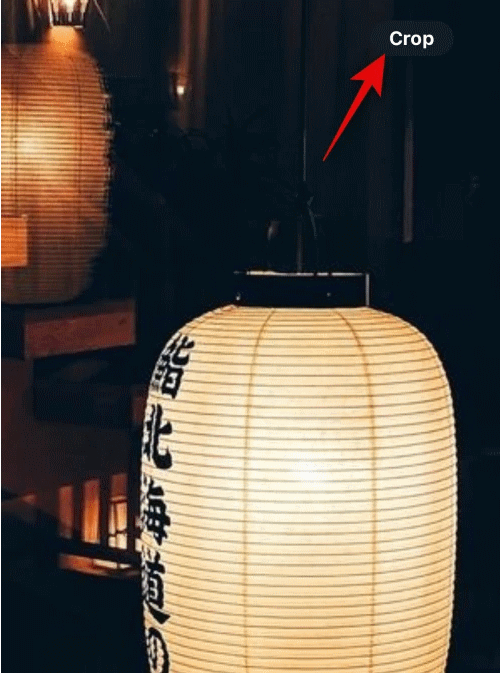
#4. 下の画像で [完了] をクリックすると、トリミングされた画像の一部を拡大した後の最終結果が表示されます。
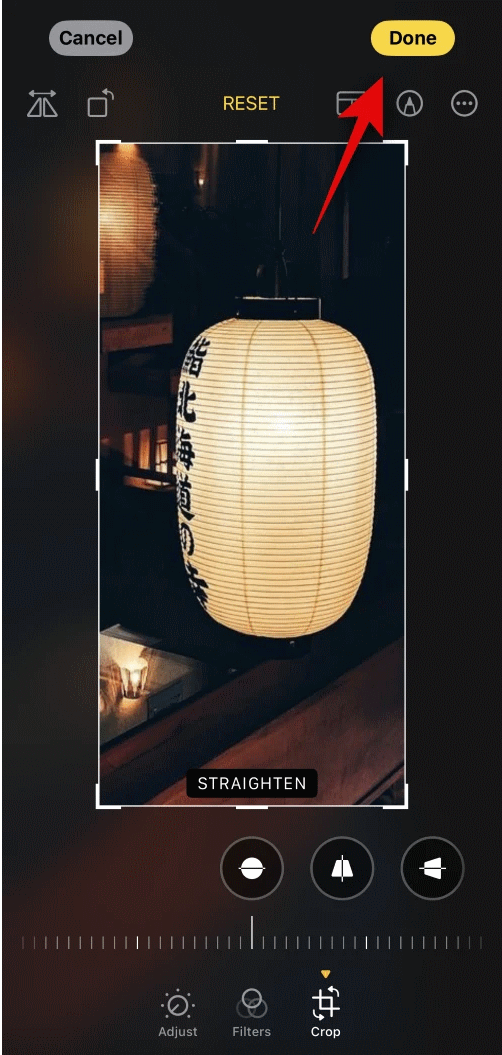 # 満足したら [完了] ボタンをクリックすると、写真が特定の比率に自動的に切り取られ、デバイスに保存されます。 。
# 満足したら [完了] ボタンをクリックすると、写真が特定の比率に自動的に切り取られ、デバイスに保存されます。 。
以上がiOS 17でワンクリッククロップ機能を使用する手順の詳細内容です。詳細については、PHP 中国語 Web サイトの他の関連記事を参照してください。